Les meilleures applications de synchronisation de calendriers en 2025 - testées et passées en revue
- Publié le
Table des matières
Synchronisez tous vos calendriers en temps réel
Passons en revue les meilleures apps de synchronisation de calendriers en 2025, ce qui les rend excellentes et les points à considérer avant d'en choisir une.
À quoi sert une app de synchronisation de calendriers ?
Une app de synchronisation de calendriers peut se connecter à vos calendriers préférés et les maintenir synchronisés.
L'objectif final est que vos calendriers contiennent les mêmes événements, et l'app de synchronisation est celle qui s'assure que cela arrive.
Ces apps peuvent surveiller les mises à jour du calendrier et les répercuter sur vos autres calendriers.
Exemple : Vous souhaitez synchroniser deux Google Calendars et vous utilisez une app de synchronisation. L'app clone les événements entre les deux calendriers, maintenant ainsi la même disponibilité dans chacun. Elle surveille aussi les mises à jour : lorsqu'une réunion est créée dans le premier calendrier, l'app la détecte et crée une entrée dans le second.
L'app de synchronisation surveille les deux calendriers et veille à ce qu'ils restent synchronisés.
Qu'est-ce qui fait une excellente app de synchronisation de calendriers ?
Même si certains critères sont subjectifs (interface, design, facilité de configuration, ton et réactivité du support), plusieurs caractéristiques distinguent une bonne app d'une excellente :
- Intégrations calendrier : Une excellente app doit s'intégrer aux calendriers les plus utilisés comme Google Calendar, Outlook et iCloud Calendar.
- Vitesse de synchronisation : Les changements doivent être répercutés aussi vite que possible. Idéalement en temps réel ; dans nos tests, des retards peuvent survenir et les mises à jour prennent souvent ~1 minute pour apparaître partout. Plus c'est rapide, mieux c'est.
- Fiabilité de la synchronisation : La vitesse compte, mais la capacité à maintenir vos calendriers synchronisés sans interruption est encore plus cruciale.
- Prise en charge des synchronisations bidirectionnelles ou multidirectionnelles : Certains outils ne synchronisent qu'un calendrier vers un autre à la fois, imposant plusieurs configurations. Avec trois calendriers, il vous faudrait six configurations. Les meilleures apps peuvent synchroniser plusieurs calendriers dans une seule configuration (multi-way).
- Sécurité : Les événements contiennent souvent des informations sensibles. L'app doit être sécurisée et respecter les normes. Les meilleures n'analysent pas le contenu mais agissent comme couche intermédiaire qui clone simplement les événements entre calendriers. Autres points : approbation par Google ou Microsoft, connexions sécurisées, etc.
- Service client : Canal de contact clair et délais de réponse appropriés (généralement sous deux jours ouvrés). Le ton et la volonté de résoudre rapidement les problèmes sont essentiels.
- Expérience utilisateur : C'est subjectif, mais évident quand on l'utilise. L'onboarding doit être fluide et vous devriez pouvoir synchroniser vos calendriers sans lire des tonnes de documentation ni solliciter l'assistance pour des tâches basiques.
- Options de synchronisation : Étroitement liées à la sécurité. Les meilleures apps vous laissent choisir quelles propriétés d'événement synchroniser : titre, description, lieu, etc. Utile pour ne pas partager d'informations sensibles et simplement bloquer des créneaux.
Quelles sont les meilleures apps de synchronisation de calendriers en 2025 ?
1. OneCal
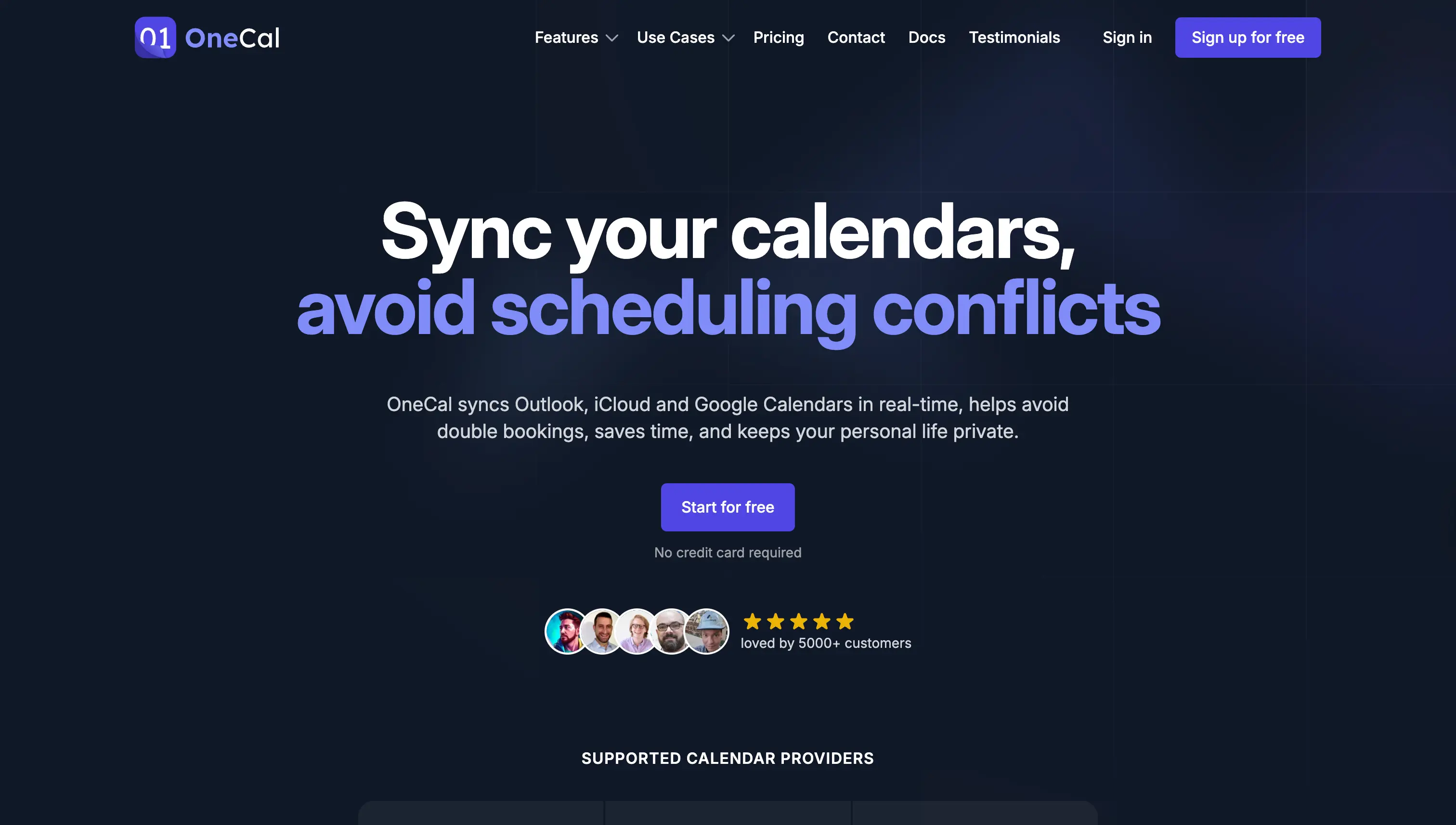
OneCal est notre premier choix pour la synchronisation des calendriers, car selon nous elle réunit toutes les fonctionnalités et qualités d'une excellente app.
Pourquoi OneCal est-elle une excellente app de synchronisation ?
- Se connecte à Google Calendar, iCloud et Outlook. Actuellement, OneCal s'intègre à Outlook, iCloud et Google Calendar. Vous pouvez synchroniser n'importe quelle combinaison : un Google Calendar avec un calendrier Outlook, deux Google Calendars avec un Outlook, etc.
- Synchronisation en temps réel : OneCal est très rapide. Les mises à jour se reflètent en quelques secondes dans vos autres calendriers, quasiment en temps réel. Seule restriction : avec iCloud, les mises à jour prennent ~5 minutes.
- Extrêmement fiable : OneCal détecte toujours les changements et les répercute dans vos autres calendriers. Les avis sur OneCal sont très positifs.
- Sécurisée : La page Sécurité des données de OneCal indique que OneCal ne stocke ni ne traite le contenu des réunions. L'app est approuvée par Microsoft et Google, utilise des connexions sécurisées, chiffre les données en transit et au repos, et ne demande que les permissions minimales nécessaires.
- De nombreuses options pour préserver votre confidentialité : OneCal est très modulaire : vous n'êtes pas obligé de tout synchroniser tel quel. Choisissez les propriétés copiées. Si vous synchronisez votre calendrier personnel avec celui du travail, vous pouvez demander à ne pas synchroniser le titre, la description, le lieu, etc. Dans le calendrier professionnel, seul le créneau sera bloqué. Les événements personnels apparaissent comme « Occupé ».
- Synchroniser plusieurs calendriers dans une seule configuration : C'est la fonctionnalité la plus unique. Beaucoup d'apps ne permettent que des synchronisations unidirectionnelles. OneCal synchronise tous vos calendriers, dans toutes les directions. Si vous en avez quatre, vous pouvez tout configurer en une minute, sans définir chaque sens manuellement.
- Prêt à l'emploi, sans courbe d'apprentissage : Contrairement à d'autres apps, aucune prise en main compliquée n'est nécessaire. Créez un compte, connectez vos calendriers et choisissez ceux à synchroniser. C'est tout.
Tarifs OneCal
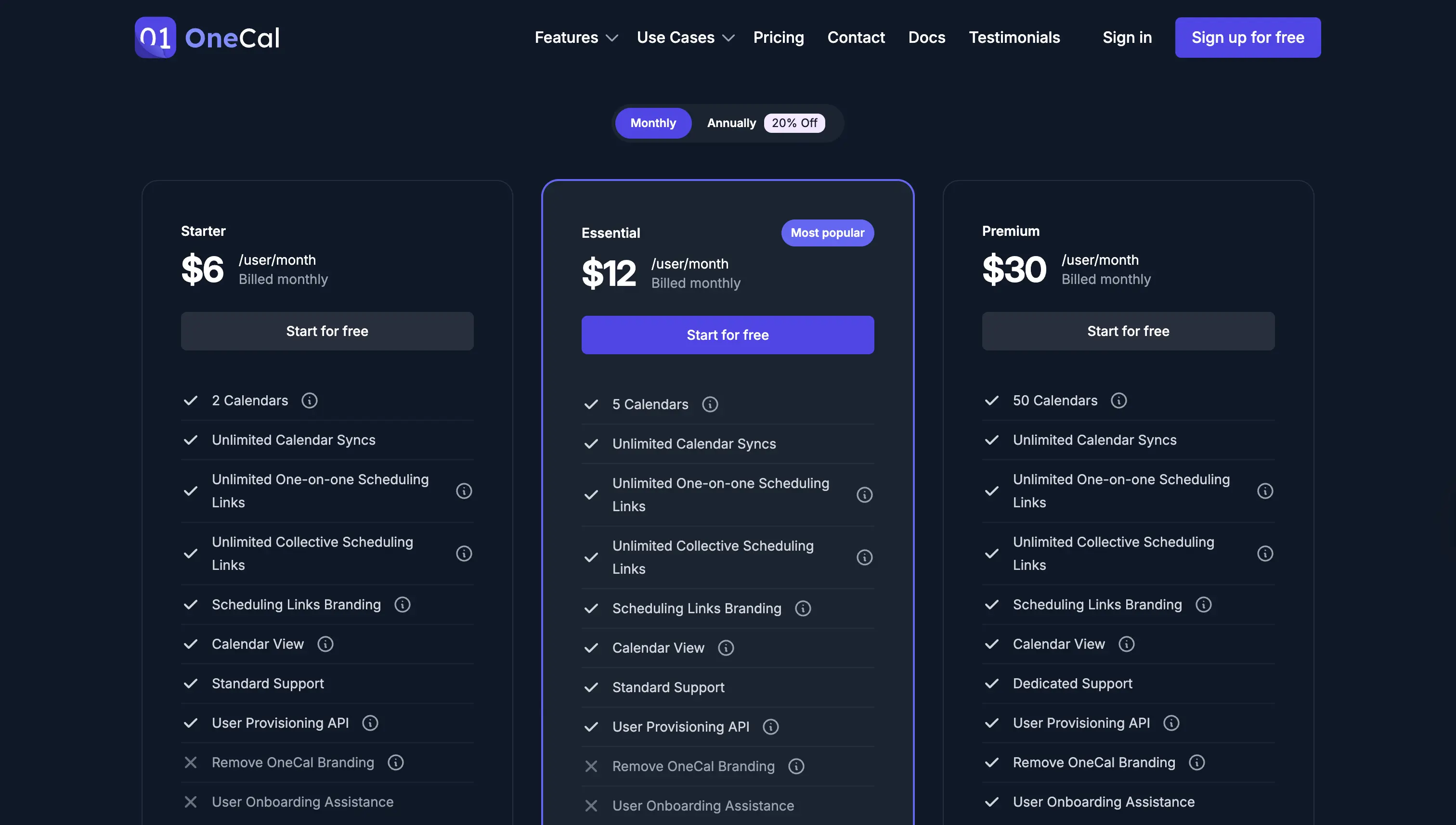
OneCal propose trois niveaux :
- Starter : 6 $ par mois
- Essential : 12 $ par mois
- Premium : 30 $ par mois
Tous les plans permettent de synchroniser un nombre illimité de calendriers et d'événements.
OneCal propose un essai gratuit et ne requiert pas de carte bancaire. Rendez-vous sur la page d'inscription et créez un compte gratuit pour l'essayer.
2. Microsoft Power Automate
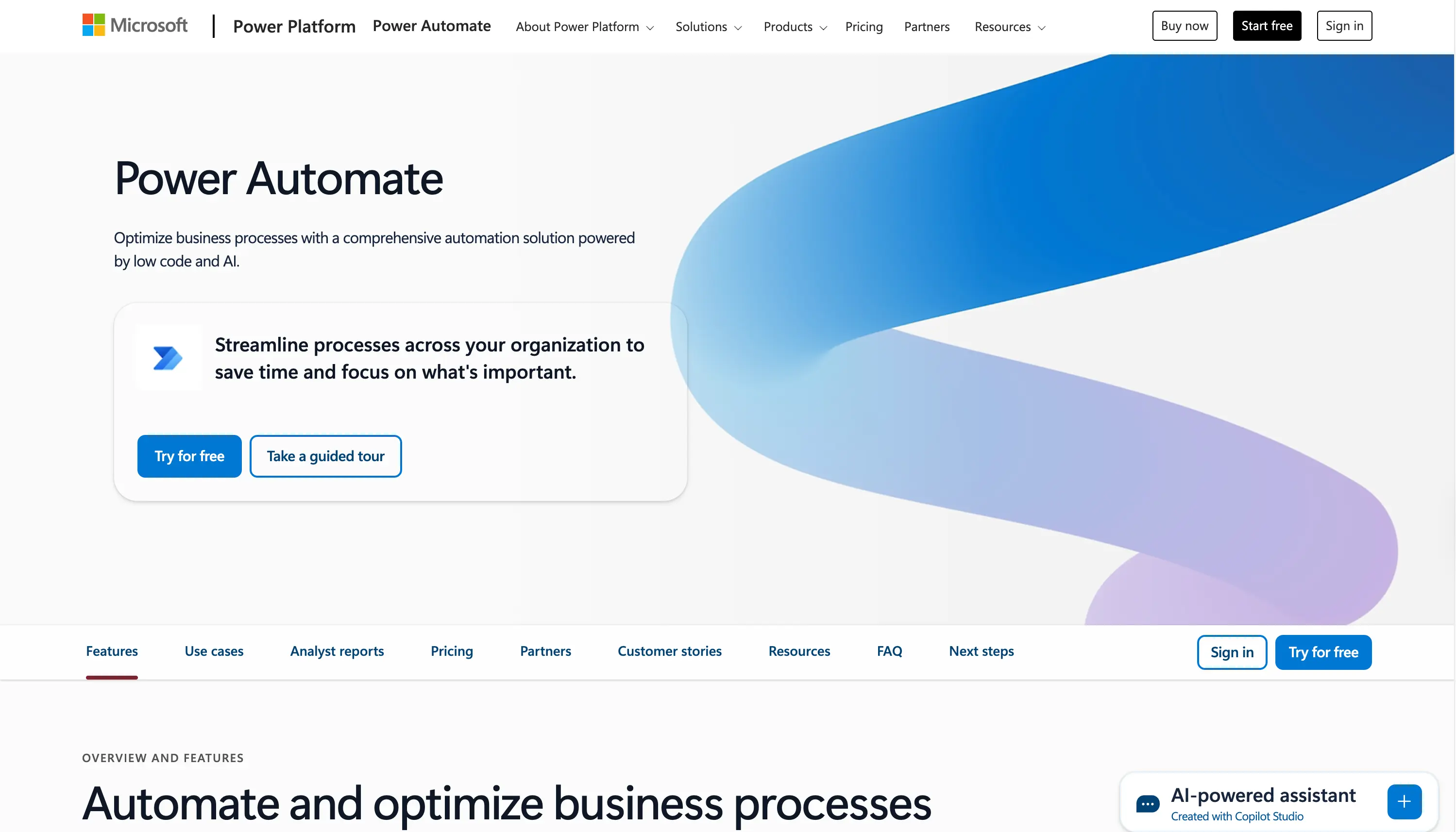
Microsoft Power Automate est le service d'automatisation de Microsoft qui permet de créer des flux entre applications et services pour automatiser des tâches répétitives. Parmi d'autres automatisations, vous pouvez aussi créer une automatisation pour synchroniser des calendriers.
Quels sont ses principaux atouts ?
- Connexion à Google Calendar et Outlook. Power Automate se connecte à Google Calendar et à toutes les versions d'Outlook, comme Microsoft 365/Exchange, le compte Outlook personnel, etc.
- Partie intégrante de l'écosystème Microsoft : Power Automate s'intègre bien au reste de l'écosystème, y compris Microsoft 365. Vous pouvez aussi créer d'autres workflows sans lien avec la synchronisation des calendriers.
- Flexible : En tant que plateforme d'automatisation, vous pouvez construire tout flux que vous souhaitez, y compris la logique de synchronisation de calendriers.
Microsoft Power Automate a-t-il des limites ?
Pas de prise en charge d'iCloud Calendar
Microsoft Power Automate ne s'intègre pas directement à iCloud Calendar. Si vous voulez synchroniser iCloud, vous devrez utiliser une autre app.
Configuration complexe
La philosophie de Power Automate est de pouvoir tout faire. En pratique, cela implique de bien connaître ses capacités et d'anticiper tous les cas. Vous devez maîtriser les déclencheurs (triggers), actions et possibilités comme le stockage des données de flux dans Power Automate ou Dataverse, ainsi qu'anticiper les cas limites.
Par exemple, pour synchroniser un calendrier Outlook avec un Google Calendar dans les deux sens, il vous faudrait deux flux :
- Google Calendar → Outlook : ce flux clone les événements Outlook vers Google Calendar.
- Outlook → Google Calendar : ce flux clone les événements Google Calendar vers Outlook.
Aperçu des étapes pour le premier flux (Outlook → Google Calendar) :
- Créer un nouveau flux.
- Choisir le déclencheur « When an event is added, updated, or deleted ». Il détecte la création, la mise à jour ou la suppression d'un événement dans Outlook.
- Sélectionner l'action « Create an event » dans Google Calendar. Elle s'exécute après l'étape 2. Vous y choisissez aussi quelles informations d'événement envoyer à Google Calendar.
Une fois le flux créé, vous pourriez penser que tout est terminé et que vos calendriers sont synchronisés, mais certains cas limites ne sont pas couverts :
- Suppression/annulation d'événements Outlook : ils doivent aussi être supprimés dans Google Calendar. Cela nécessite une logique dédiée.
- Mises à jour des événements Outlook : elles doivent aussi être répercutées dans Google Calendar.
- Gérer les déclenchements en double lorsqu'une réunion Outlook est acceptée : En cas d'acceptation, le service peut recréer l'événement et le flux se déclenche une seconde fois. Pour y remédier, stockez une clé dans SharePoint ou Dataverse et vérifiez son existence avant de créer.
- Gérer les séries récurrentes : Les récurrences fonctionnent différemment dans Google Calendar et Outlook. Si vous annulez une occurrence dans Outlook, elle peut ne pas être supprimée dans Google. De plus, Power Automate peut recevoir un déclenchement pour chaque occurrence. Rendez le flux idempotent en vérifiant, dans votre stockage, si l'occurrence a déjà été traitée.
Tous ces cas limites jouent en défaveur de Power Automate. Même sans compter la complexité de créer chaque flux, de mettre en place un stockage dans SharePoint, de vérifier des clés et de bâtir une logique personnalisée, vous risquez de dérégler vos calendriers.
En outre, les cas limites sont dépendants du sens. Le flux Outlook → Google comporte d'autres pièges que le flux Google → Outlook.
C'est pourquoi nous recommandons une app dédiée à la synchronisation : elle a déjà géré ces cas, vous n'avez plus qu'à choisir les calendriers à synchroniser.
Plus cher que les apps spécialisées
Power Automate est plus onéreux en comparaison, avec des tarifs à partir de 15 $ par mois (paiement annuel). La valeur est réelle — vous pouvez automatiser des centaines de processus —, mais si vous ne l'utilisez que pour synchroniser vos calendriers, OneCal ou d'autres apps offrent un meilleur rapport qualité-prix.
Tarifs Microsoft Power Automate
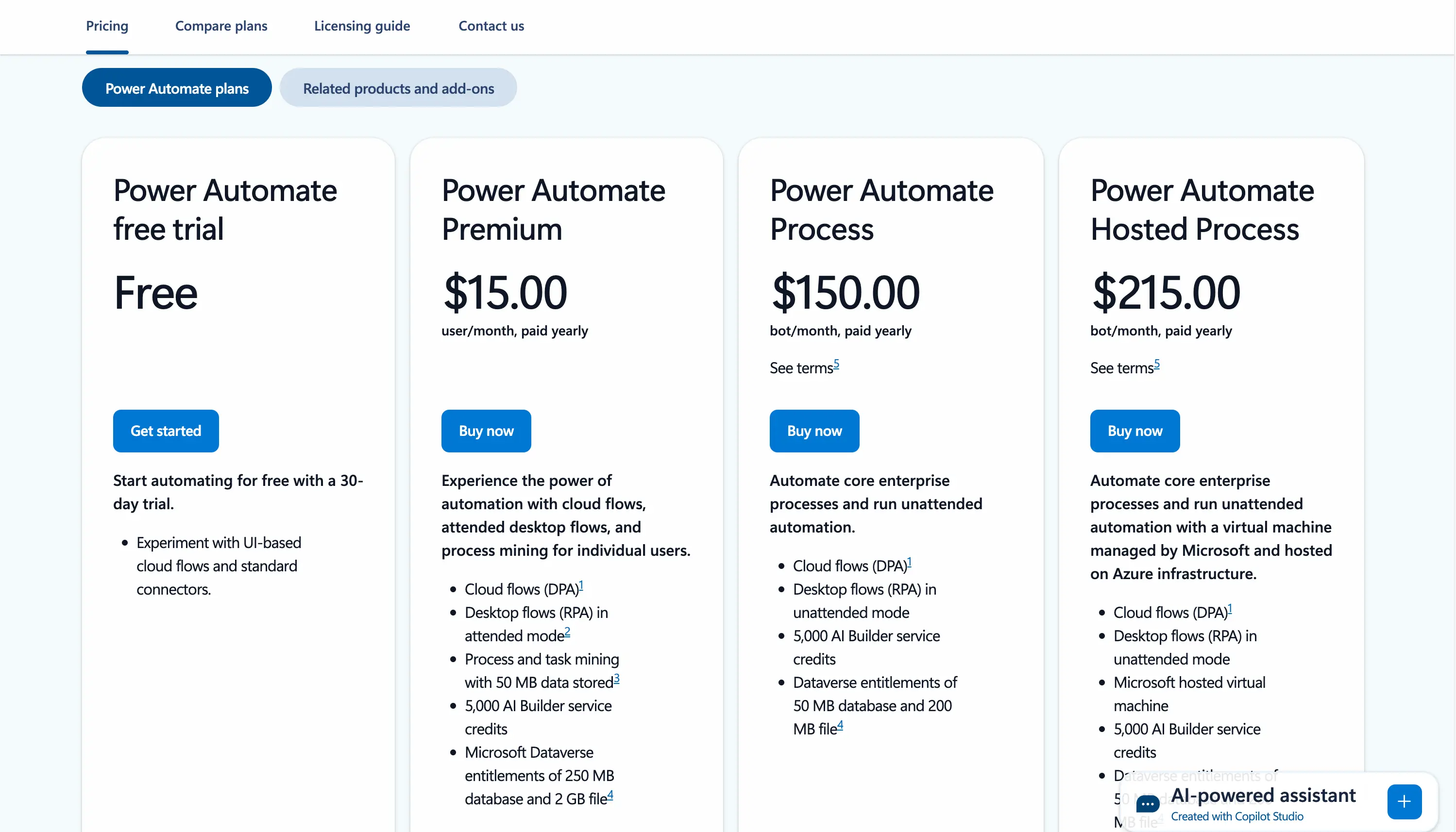
Power Automate propose un essai gratuit de 30 jours. Ensuite, vous devez passer à l'un des plans suivants :
- Power Automate Premium : 15 $ par mois, facturé annuellement
- Power Automate Process : 150 $ par mois, facturé annuellement
- Power Automate Hosted Process : 215 $ par mois, facturé annuellement
3. SyncGene
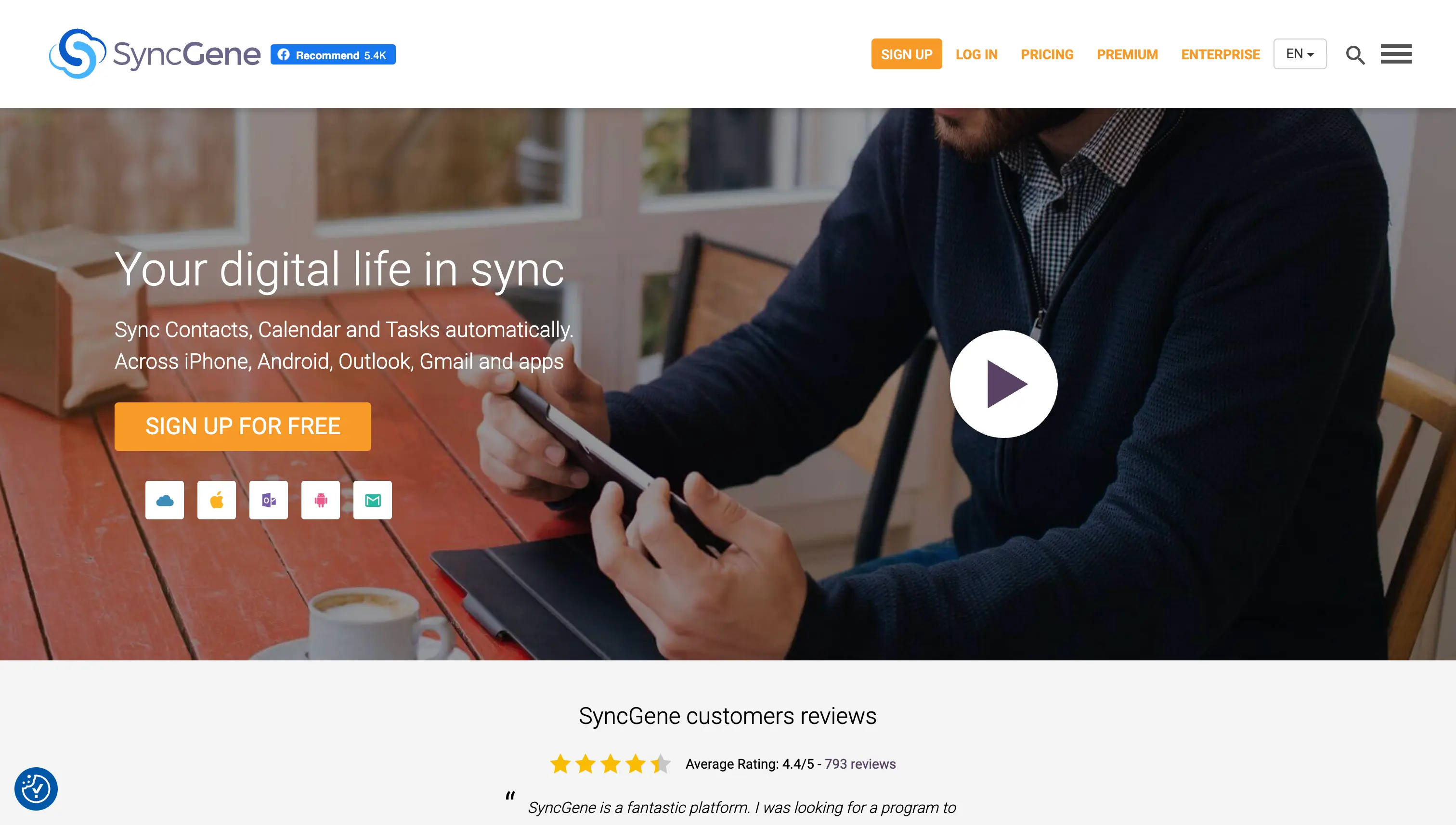
SyncGene est un logiciel cloud qui aide à synchroniser calendriers, tâches et contacts.
Principaux points forts de SyncGene
- Intégration avec Google Calendar, Outlook et iCloud Calendar.
- Prise en charge des synchronisations à sens unique et bidirectionnelles : Contrairement à OneCal, SyncGene ne propose que l'une ou l'autre. Si vous voulez synchroniser plus de trois calendriers, la configuration peut devenir plus complexe, car vous devez créer des paires séparées pour chaque duo de calendriers.
SyncGene a-t-il des limites ?
Bien qu'il s'intègre aux principaux fournisseurs et propose des synchronisations à une ou deux voies, il présente des lacunes :
- Options de synchronisation limitées : Conçu pour garder vos appareils et apps à jour, il synchronise les entrées telles quelles. Vous ne pouvez pas définir finement quelles informations sont clonées.
- Expérience utilisateur à moderniser : Par rapport à d'autres apps, SyncGene paraît daté et moins intuitif.
Tarifs SyncGene
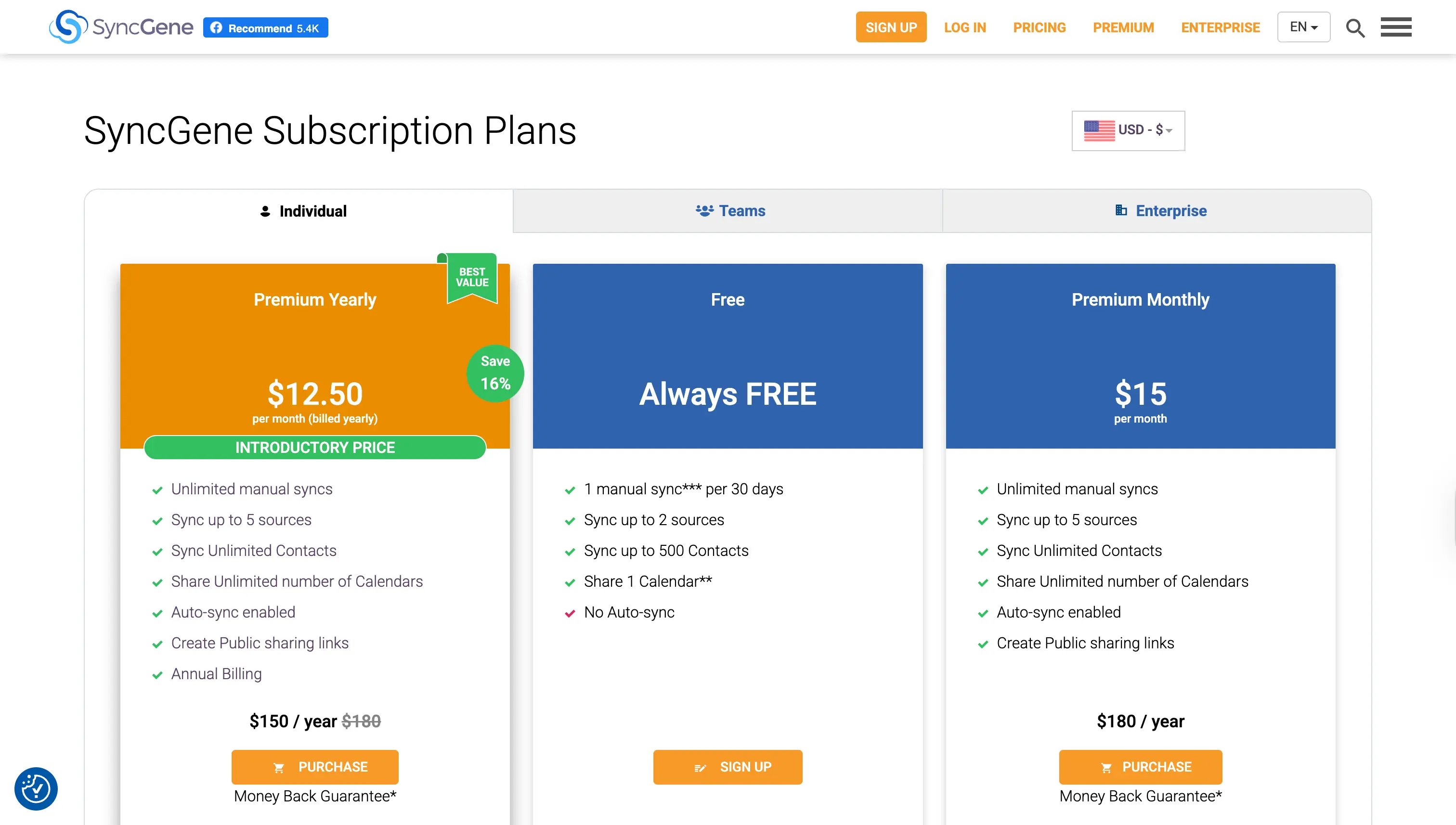
SyncGene propose des plans pour particuliers, équipes et entreprises. Pour les particuliers :
- Gratuit : 1 synchronisation manuelle tous les 30 jours. Très limité et propice aux doubles réservations.
- Premium : 15 $ par mois, jusqu'à 5 sources synchronisées.
4. Reclaim
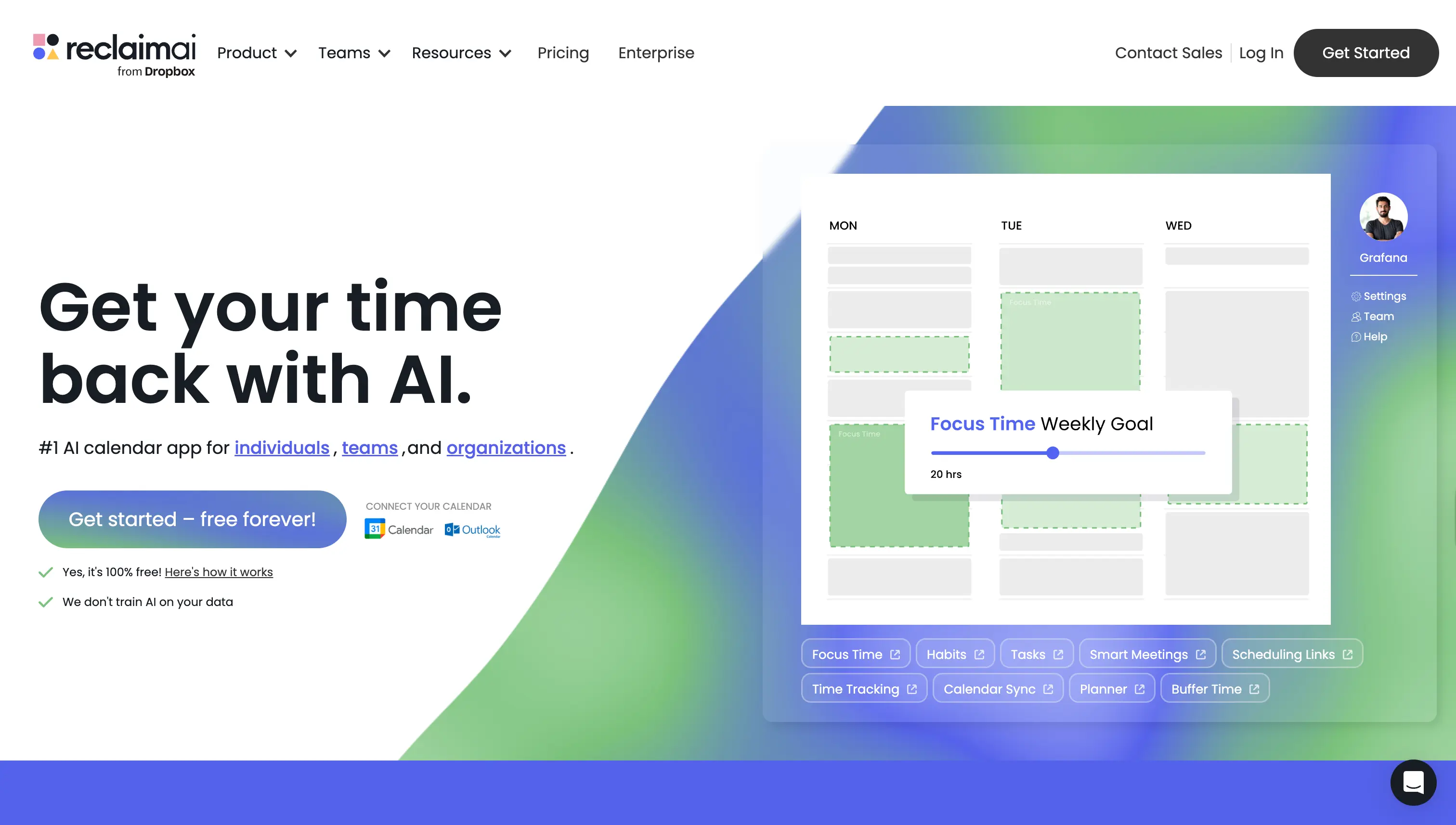
Reclaim est une app de calendrier avec IA qui planifie automatiquement votre semaine et optimise votre agenda. Outre ses fonctions d'IA, Reclaim propose « Calendar Sync », qui synchronise les calendriers en temps réel.
Points forts de Reclaim
- S'intègre à Google Calendar et Outlook. Jusqu'à récemment, Reclaim ne s'intégrait qu'à Google Calendar. Ils ont ajouté Outlook, ce qui permet de synchroniser Outlook et Google Calendars en temps réel.
- Quelques options de confidentialité lors de la synchronisation : Vous pouvez, par exemple, synchroniser les événements comme « Occupé », afficher les détails pour vous uniquement (occupé pour la plupart des autres) ou afficher les détails pour vous et les personnes autorisées, sinon « Occupé ».
Limites de Reclaim
- Pas d'intégration iCloud. Si vous voulez synchroniser iCloud, envisagez des options comme OneCal.
- Options de confidentialité limitées : Vous n'avez pas un contrôle total sur les champs à synchroniser (titre, description, participants, etc.).
- Synchronisation uniquement à sens unique : De la source vers la cible. Si vous voulez plusieurs calendriers, la configuration devient vite fastidieuse.
Tarifs Reclaim
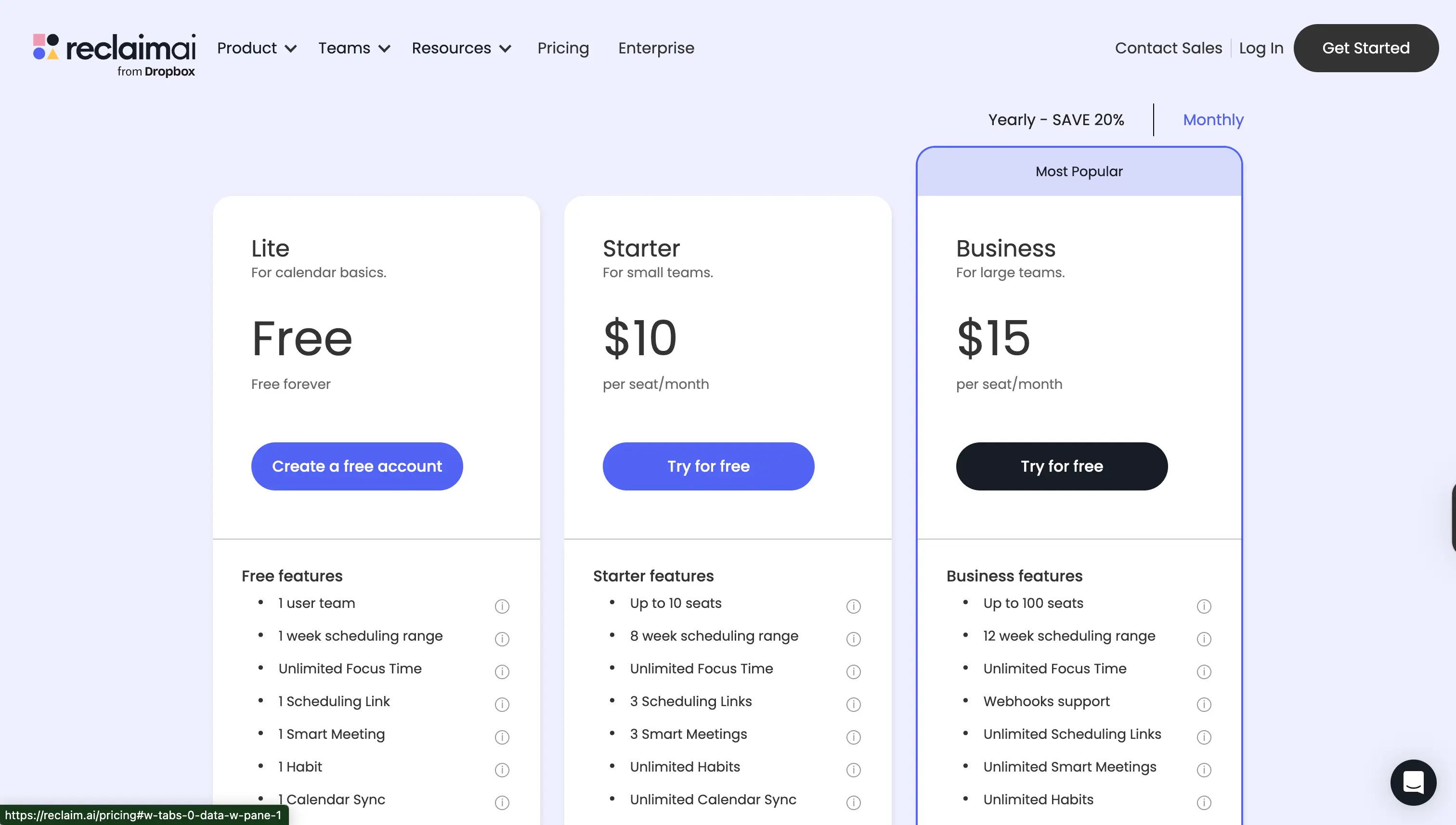
Reclaim propose un plan gratuit qui permet de synchroniser un calendrier vers un autre, ainsi que des fonctions d'IA pour planifier votre emploi du temps.
Le plan Starter coûte à partir de 10 $ par mois et le plan Business 15 $ par mois.
5. Morgen
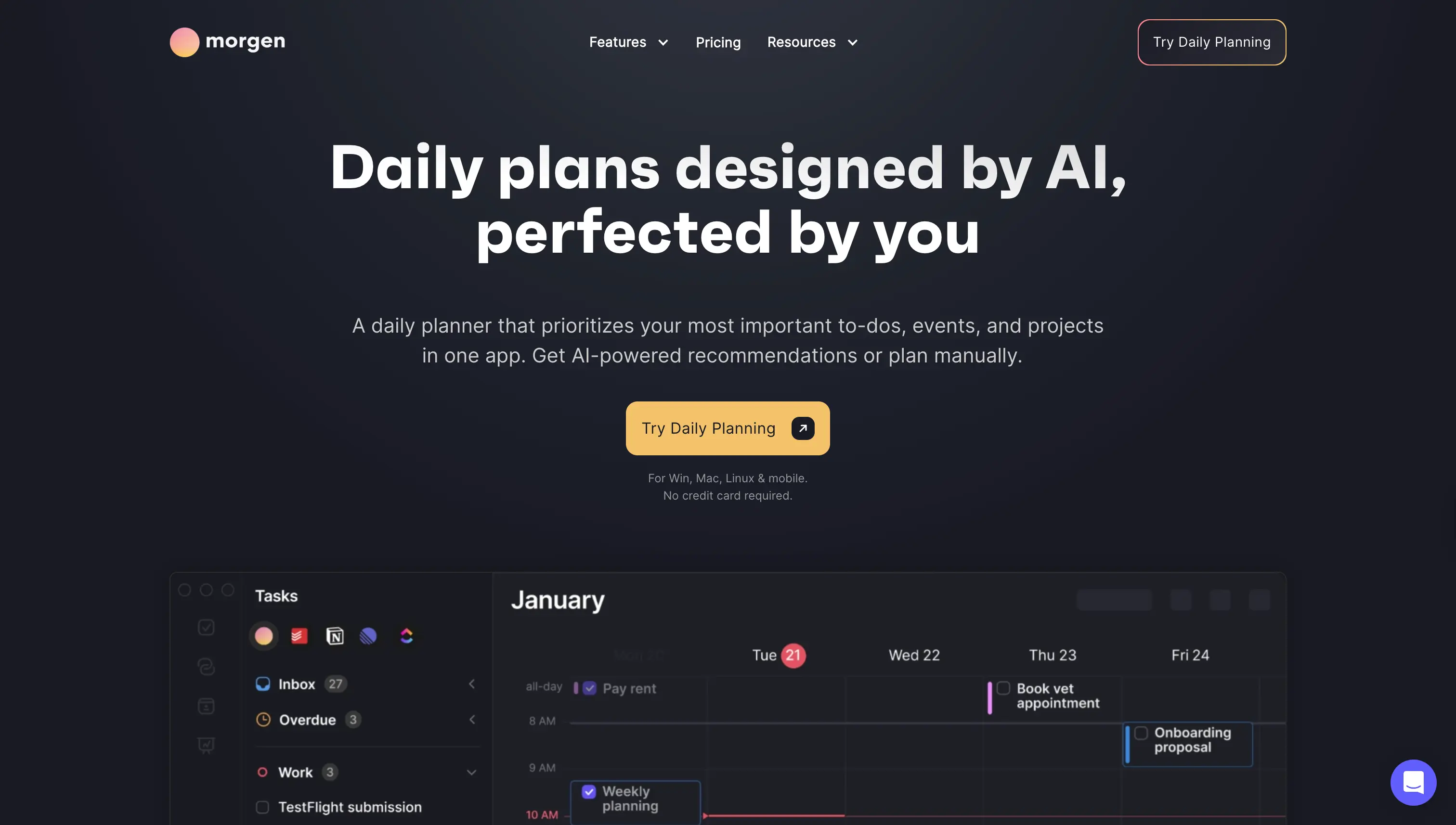
Morgen est une app de calendrier disponible sur Windows, macOS et Linux. En plus de servir de client, Morgen propose des workflows pour synchroniser des calendriers.
Points forts de Morgen
- Intégrations iCloud, Google Calendar et Outlook : Morgen s'intègre à tous les principaux fournisseurs et vous permet de les synchroniser.
- Synchroniser par titre : Fonction très utile pour ne synchroniser que les événements contenant un mot-clé (insensible à la casse).
Limites de Morgen
- Ne synchronise que 14 jours à l'avance : La plupart des apps (par ex., OneCal) synchronisent jusqu'à trois mois à l'avance. Quatorze jours, c'est court : les réunions sont souvent planifiées plus tôt, ce qui crée des conflits.
- Synchronisation uniquement à sens unique : Il faut un workflow distinct pour chaque direction.
- Options de synchronisation limitées : Quelques options (titre, description, lieu), mais moins que OneCal.
Tarifs Morgen
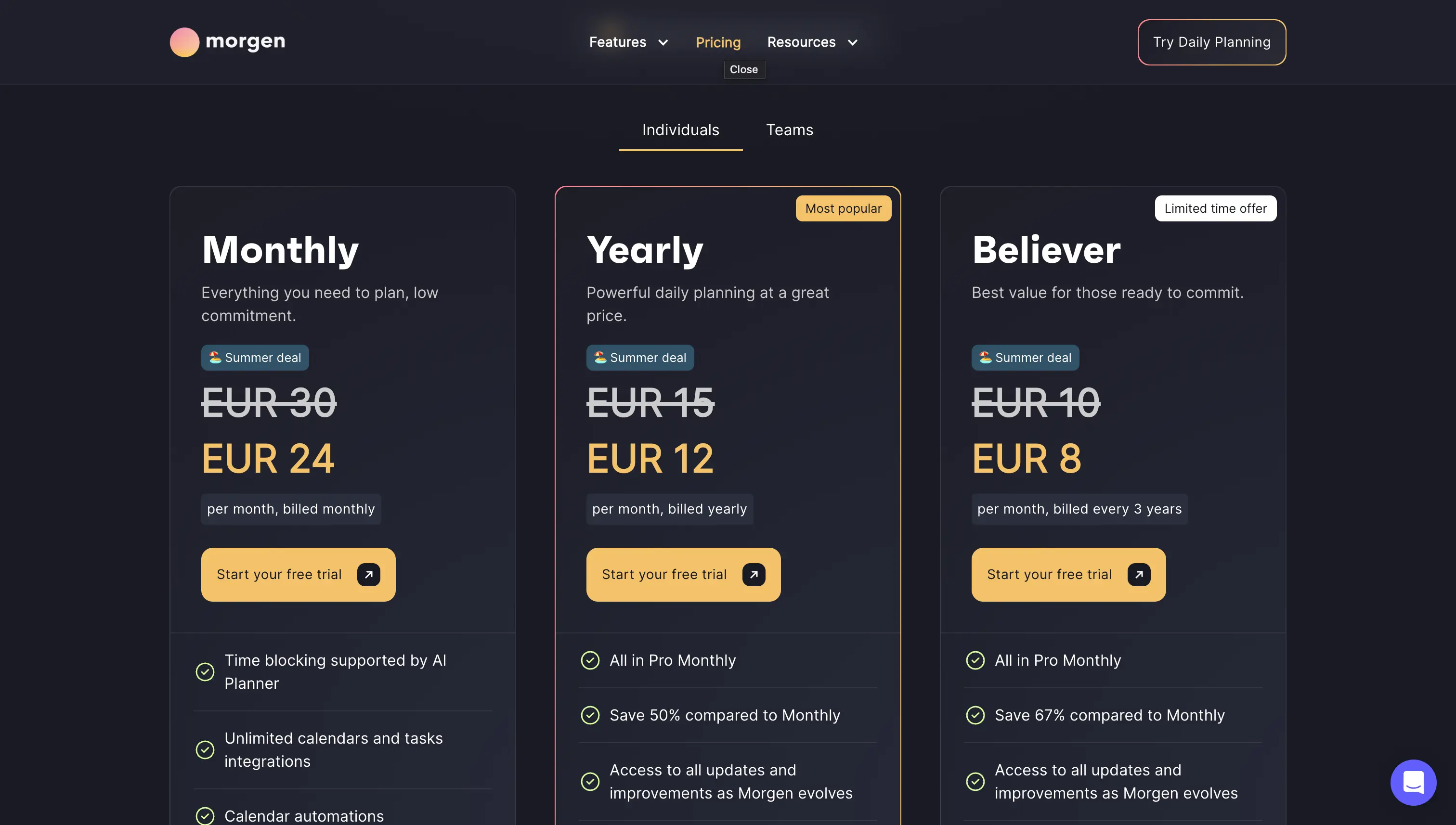
Morgen propose trois plans :
- Mensuel : 24 euros par mois, facturation mensuelle
- Annuel : 12 euros par mois, facturation annuelle
- Believer : 8 euros par mois, facturation annuelle
Tableau comparatif des applications de synchronisation de calendriers
| App | Intégrations | Direction de synchronisation | Fenêtre de synchronisation | Confidentialité / options de synchronisation | Complexité de configuration | Limitations notables | Tarifs |
|---|---|---|---|---|---|---|---|
| OneCal | Google, Outlook, iCloud | Unidirectionnelle ou multidirectionnelle (tous les calendriers, toutes les directions) | Jusqu’à ~3 mois à l’avance | Contrôles fins (choisir titre, description, lieu, etc. à synchroniser ou à masquer) | Facile (plug-and-play) | — | Starter $6/mois · Essential $12/mois · Premium $30/mois |
| Microsoft Power Automate | Google, Outlook | Unidirectionnelle ou bidirectionnelle (flux séparés requis) | Non précisé / dépend du flux | Selon ce que vous concevez (nécessite de définir champs/logique ; pas de préréglages de confidentialité prêts à l’emploi) | Élevée (flux DIY) | Complexe ; déclencheurs dupliqués lors de l’acceptation ; gestion des récurrences ; nécessite idempotence/stockage ; risque de mauvaises configurations | Premium $15/mois (annuel) · Process $150/mois (annuel) · Hosted Process $215/mois (annuel) ; essai de 30 jours |
| SyncGene | Google, Outlook, iCloud | Unidirectionnelle ou bidirectionnelle | Non précisé | Options limitées (clone principalement les événements tels quels) | Facile | Contrôles de confidentialité limités ; UX datée/moins intuitive | Gratuit (1 synchronisation manuelle / 30 jours) · Premium $15/mois (jusqu’à 5 sources) |
| Reclaim | Google, Outlook | Unidirectionnelle | Non précisé | Certaines options (p. ex. synchroniser comme Occupé ; contrôle limité sur titres/participants/etc.) | Facile | Pas d’iCloud ; direction unidirectionnelle uniquement ; options de confidentialité limitées | Gratuit · Starter à partir de $10/mois · Business $15/mois |
| Morgen | Google, Outlook, iCloud | Unidirectionnelle (par flux de travail) | 14 jours à l’avance | Limitées (peut choisir titre/description/lieu ; peut synchroniser par mot-clé dans le titre) | Facile | Prévision limitée à 14 jours ; direction unidirectionnelle uniquement | €24/mois (mensuel) · €12/mois (annuel) · €8/mois « Believer » (annuel) |
Quelle app de synchronisation de calendriers recommandons-nous ?
Toutes les apps et plateformes listées ici peuvent synchroniser vos calendriers, chacune avec ses avantages et ses limites.
Si vous aimez mettre les mains dans le cambouis, apprendre une plateforme de fond en comble et résoudre vous-même les cas limites, essayez Power Automate. Notre conseil : commencez par synchroniser deux calendriers de test pour vous familiariser, puis passez à vos calendriers réels.
Si vous voulez une app spécifiquement conçue pour la synchronisation des calendriers et sans courbe d'apprentissage, nous recommandons OneCal.
OneCal pousse la flexibilité de Power Automate (flux à sens unique) encore plus loin en vous permettant de sélectionner autant de calendriers que vous voulez et de les synchroniser en un clic. Le tout sans créer de flux, de déclencheurs, d'actions, sans logique personnalisée ni gestion des cas limites de votre côté.
OneCal vous permet aussi de choisir quelles propriétés d'événement sont synchronisées, afin d'éviter d'exposer des informations privées dans vos autres calendriers tout en bloquant les créneaux de manière fiable.